Krijg controle over uw werkdag met LeechBlock

Het overkomt iedereen, je gaat zitten en beginteen e-mail schrijven naar je baas als je een bericht van een collega opmerkt die naar een grappige ninja cat-video of -film linkt. Voordat je het weet, heb je de eerste bekeken en zijn er zes overgegaan, oke daar gaan 2 uur dat dat werktijd had moeten zijn. Oplossing?? LeechBlock!
Installeer LeechBlock voor Firefox
1. Bezoek de officiële add-onpagina van Mozilla voor LeechBlock en Klik Toevoegen aan Firefox.
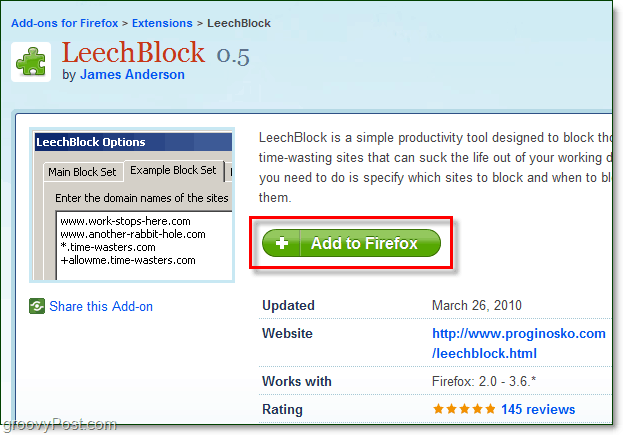
2. Het pop-upvenster voor de software-installatie moet verschijnen. Wanneer beschikbaar, Klik Installeer nu.
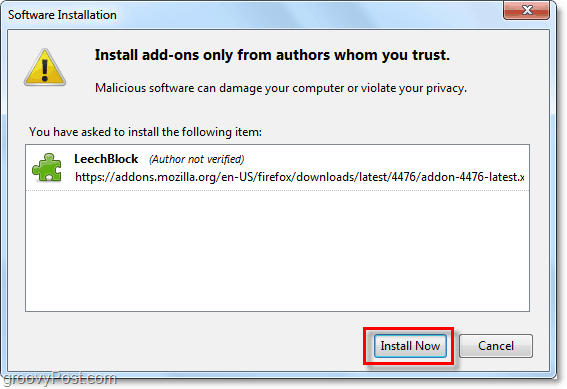
3. Zodra de installatie is voltooid, moet u Start Firefox opnieuw voordat u LeechBlock kunt gebruiken.
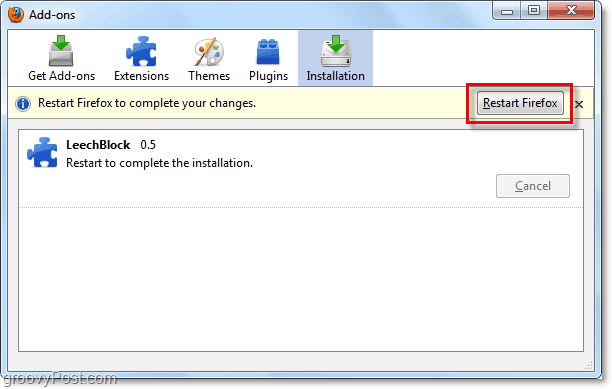
Hoe LeechBlock te configureren en gebruiken
4. Nadat u klaar bent met het installeren en herstarten van Firefox, verschijnt een nieuwe LeechBlock-optie in de Hulpmiddelen drop-down menu. De eerste plaats om naartoe te gaan is LeechBlock> Opties.
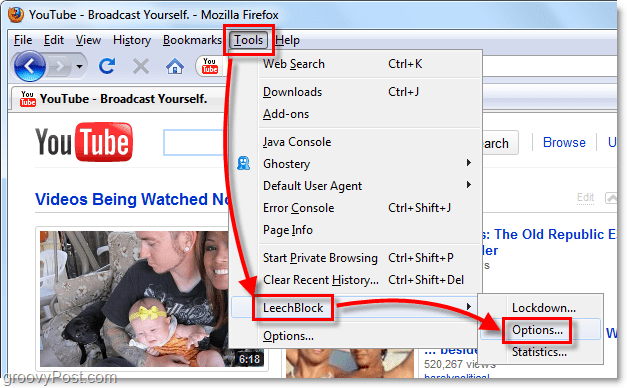
5. In het optiemenu doet LeechBlock iets groovigs en brengt het je precies waar je moet zijn om het te starten. Onder Block Set 1> Wat te blokkeren voer een naam in voor deze set websites. Ik noem mijn sets graag naar het type media dat elke site omvat, dus in dit voorbeeld heb ik het genoemd Videosites. Begin nu in het grotere tekstvak hieronder adressen van websites uit te typen. Zorg dat je druk op invoeren na elke site omdat ze elk op hun eigen lijn moeten staan. Omdat ik deze set heb genoemd Videosites, Ik heb sites zoals YouTube, Megavideo, Veoh, enz. Vermeld. Zodra je dit soort sites hebt vermeld, Klik volgende.
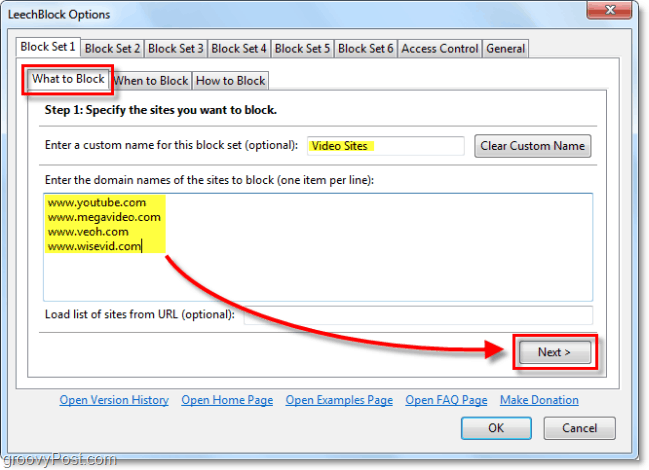
6. Op het volgende tabblad kiest u Wanneer blokkeren. Dit deel kan een beetje lastig worden, maar in wezen zijn er vier opties.
- EEN. Voer een tijdstip in waarop u websites volledig wilt blokkeren
- B. Stel een tijdslimiet in voor hoe lang deze websites in gebruik zijn
- C. Stel een aantal uren in gedurende de dag dat websites een beperkte tijd hebben
- D. Blokkeer deze websites gedurende bepaalde uren van de dag EN daarna een tijdslimiet
Voor mij werkt optie C het beste. In de onderstaande schermafbeelding heb ik de opties voor mijn werkcomputer ingesteld, zodat deze sites tijdens de werkweek worden beperkt tot 15 minuten gebruik voor elke 2 uur die voorbijgaat. Dit scenario geeft me voldoende tijd om nieuwsverslaggeving of een instructievideo te bekijken, maar laat me geen tijd verspillen aan lolcats en andere onzin.
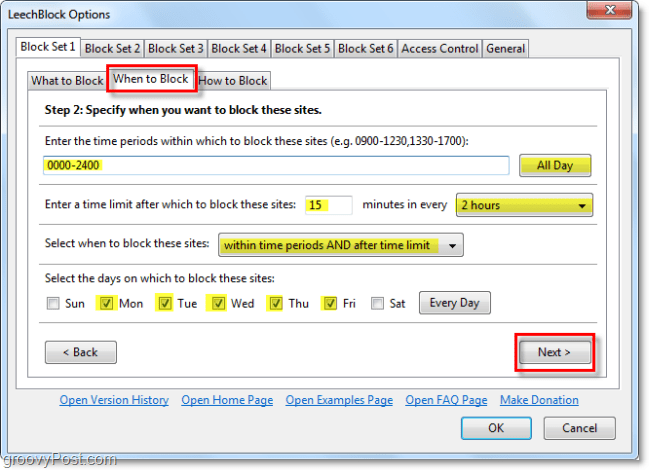
7. Op het laatste tabblad kiest u uit Hoe te blokkeren. In de bovenste doos, Type in een website adres waarnaar u wilt worden doorverwezen wanneer u maar wiltbezoek een site uit uw blokkeerlijst tijdens beperkte uren of wanneer de tijdslimiet verstrijkt. Voor mij was dit een no-brainer, ik heb al mijn browsers omgeleid om direct naar https://www.groovypost.com te gaan. :)
Hieronder staan vier selectievakjes. Standaard zou je dat moeten doen Controleren Blokkeer pagina's op deze sites actief zodra een periode is ingevoerd of de tijdslimiet is overschreden en ook Controleren Tel de tijd die u op deze sites doorbrengt alleen wanneer het browsertabblad actief is. De volgende twee middelste vakjes zul je moetenbepaal zelf wat het beste werkt, maar als u beide aanvinkt, kunt u de LeechBlock-instellingen niet aanpassen totdat u zich niet meer in het geblokkeerde tijdsbestek bevindt, dus wees voorzichtig.
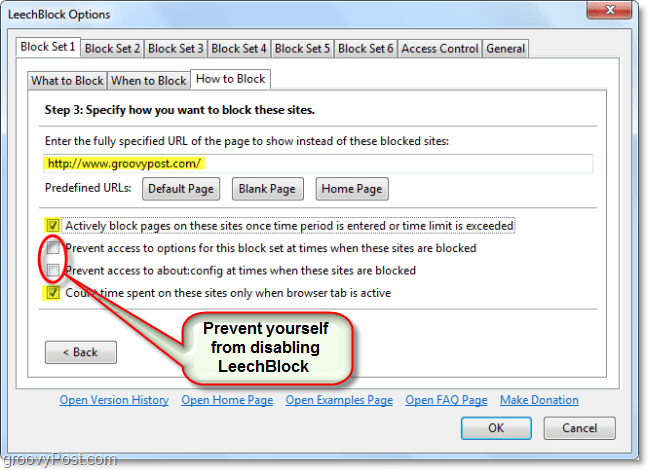
8. Stel dat u een sporadisch schema hanteert en dat nieteen vooraf gedefinieerd tijdsbereik wilt instellen dat sites beperkt zijn. In dit geval kunt u de Lockdown-functie van LeechBlock gebruiken. Stel eerst uw lijst met websites in het optiemenu in, maar vertrekken de Wanneer blokkeren tab blanco. Vervolgens vanuit Firefox Klik Hulpmiddelen> LeechBlock> Vergrendeling.
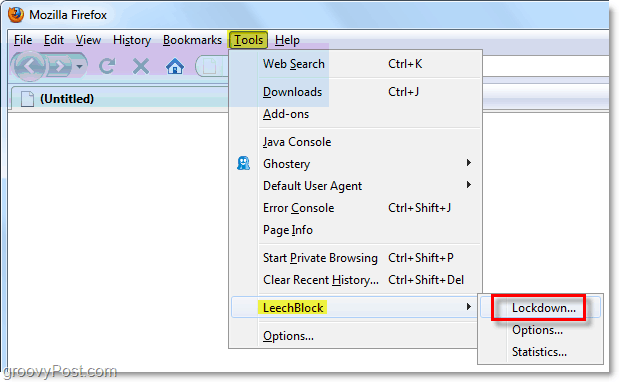
9. In het pop-upvenster Lockdown kiezen een tijdshoeveelheid u wilt dat elke set websites wordt vergrendeld. Lockdown begint zodra u druk op OK dus zorg ervoor dat je alles hebt voltooid dat je eerder moet voltooien klikken het. In mijn voorbeeld blokkeer ik drie verschillende sets websites vanaf 3 uur!
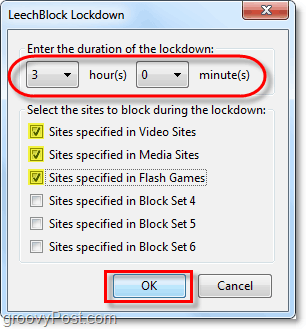
Al met al is LeechBlock een groovy tijdbesparende tool die meer maatwerk en functies biedt dan alle andere tijdbesparende tools die er zijn.
Het enige nadeel van LeechBlock is dat het dat isalleen beschikbaar voor Firefox, dus als je me leuk vindt en je hebt meerdere browsers geïnstalleerd, dan moet je nog steeds een behoorlijke hoeveelheid wilskracht oefenen.









laat een reactie achter